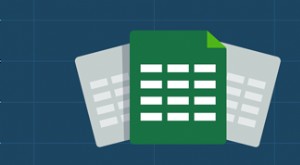Técnicas de gerenciamento de inventário do Excel - 7 dicas básicas e modelo gratuito
_____________________________________________________________________________
O gerenciamento de estoque é a espinha dorsal operacional de qualquer negócio com um produto para vender. Se você está começando com um pequeno número de produtos sem muitas variantes, o Microsoft Excel é uma boa ferramenta para iniciantes criarem um modelo de lista de inventário.
No entanto, a utilização eficiente do Excel para gerenciamento de inventário online requer tempo, e configurar seu modelo inicial com precisão é crucial. Neste post, damos dicas de como construir e usar uma planilha Excel para gerenciamento básico de estoque.
Baixe sua Planilha de Inventário Gratuita!
Facilitamos para você começar a gerenciar seu inventário no Excel ou no Planilhas Google com esta planilha de inventário gratuita.
Baixe Agora!
Usando o Excel como uma solução de gerenciamento de estoque de baixo custo
Se você está procurando uma maneira de baixo custo para gerenciar seu estoque, o Excel pode ser uma boa solução. É um programa que a maioria de nós já conhece, seja para formulários contábeis ou de planilhas, e é uma opção alternativa para aplicativos como gerenciamento de estoque. Com ferramentas, recursos e fórmulas integrados para tornar as planilhas mais dinâmicas e interativas, o Excel também é capaz de lidar com o gerenciamento básico de estoque para pequenas empresas. Embora não seja ideal para um inventário de tamanho médio ou grande, o Excel é econômico ou, se você o usar no OneDrive, até gratuito.
Como qualquer coisa gratuita ou barata, o Excel não é um gerenciamento de inventário perfeito, mas possui muitos recursos valiosos. Embora seja fácil cometer erros no Excel (e evitá-los exigirá auditoria demorada, organização adequada e gerenciamento rigoroso), ele é totalmente capaz de lidar com um inventário de empresas iniciantes.
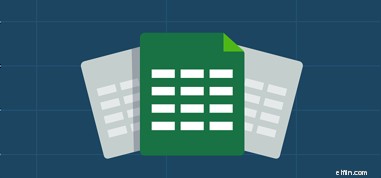
Configurando seu modelo de lista de inventário do Excel
Um modelo básico para seu inventário do Excel deve incluir o número do produto, nome do produto, descrição do item, preço do item, custo ou valor do item, estoque do item, quantidade a ser reordenada e, se você quiser atualizar a quantidade ou valor de vendas, a quantidade vendida. Tempo para reordenar, se o produto foi descontinuado ou não, valor total do estoque e outras funções também são muito úteis, mas quanto mais colunas você tiver, mais difícil será acompanhar tudo.
Se você deseja obter uma compreensão mais profunda das técnicas cruciais de gerenciamento de estoque e como aplicá-las ao seu negócio, baixe nosso e-book gratuito:Gerenciamento de estoque:tudo o que você precisa saber.
Você pode usar as fórmulas do Excel para calcular automaticamente as informações de vendas totais, lucro total e organizar seu estoque com base nos produtos que mais vendem usando algumas fórmulas simples. Você pode modificar o modelo básico gratuito da Microsoft (disponível ao abrir o Excel) de acordo com suas necessidades, comprar um modelo ou criar o seu próprio.
As fórmulas podem aumentar o valor da sua planilha do Excel enquanto reduzem a dor de cabeça e o estresse envolvidos no cálculo de números. Embora possam parecer um pouco complexos no início, não se preocupe; a maioria deles são fáceis de pegar o jeito.
SOMA
A função SOMA pode ser usada para adicionar quaisquer números que você colocar em duas ou mais células. Por exemplo, você pode criar uma quantidade de vendas em execução usando a função SUM para atualizar automaticamente quanta receita você ganhou fazendo contas com base nos cálculos que você inseriu por linha. Isso elimina a necessidade de revisar cada linha com uma calculadora todas as noites.
Uma fórmula SUM é escrita como =Cell*Cell . Isso também pode funcionar para =[@[Nome da Coluna]]*[@[Nome da Coluna]] para simplesmente multiplicar quaisquer duas células em uma linha.
Isso é muito útil para criar totais de valor automáticos para os produtos em seu inventário. No entanto, lembre-se de que, se você tiver 300 linhas, precisará adicioná-las a cada uma. Por exemplo, se seus produtos valem US$ 27 cada e seu número em estoque é 65, a função SUM atualizaria automaticamente a seção 'valor do estoque' para US$ 1.755 (65 x US$ 27).
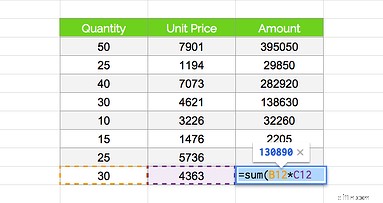
ORDENAR
Ordenar permite que você ordene seu estoque por tamanho de número ou por cor, para que você possa ver os produtos com base em vendas, lucratividade ou estoque restante para percorrer os produtos de maneira rápida e fácil. Não surpreendentemente, a função de classificação estará incorreta se algum dos seus dados for inserido incorretamente.
Se você usar uma fórmula de subtração (=B1-B2) quando você insere quantos itens você vendeu, ele deduzirá automaticamente esse número do seu número de estoque atual, que você pode usar para classificar com base no estoque, para que você possa ver quais itens você tem em menor quantidade. Isso também contorna convenientemente os problemas de não encomendar produtos porque você não sabe quais você precisa encomendar.

CLASSIFICAÇÃO
A classificação permite classificar itens com base na quantidade de vendas, quantidade de estoque ou número de produtos que você recebeu. Como faz mais sentido classificar os itens de alta venda que você precisa reabastecer no topo, você pode usá-lo para organizar seu inventário com base em qualquer especificação.
A classificação difere da classificação porque a classificação organiza seus dados em ordem quando você instrui o Excel a fazer isso clicando em "Classificar", enquanto a classificação o faz automaticamente. Curiosamente, ele não ajusta automaticamente a ordem, então seu número 1 ainda pode estar no meio da página. Sua fórmula de classificação deve ser escrita assim:=Rank (Cell, Cell:Cell) , onde as células mencionadas incluem todas as células que você deseja classificar.
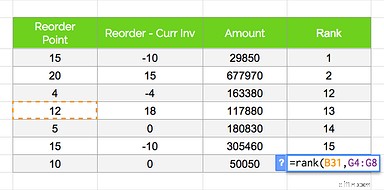
7 dicas sobre como gerenciar sua planilha do Excel para garantir que você acompanhe a movimentação do estoque com precisão
1. Evite armadilhas e erros com o inventário do Excel
Muitos profissionais evitam usar o Excel para gerenciamento de estoque pelo simples motivo de que os humanos são propensos a erros. Encontrar erros em folhas de números e dados concretos também é difícil, a menos que você saiba exatamente o que está procurando. A única maneira de evitar isso é criar uma prática recomendada de auto-auditoria e revisão diária para minimizar erros.
2. Atualize imediatamente
Certifique-se de que qualquer pessoa que esteja lidando com pedidos atualize o documento do Excel imediatamente para evitar problemas. O Excel não é uma solução de gerenciamento de estoque em tempo real, portanto, você nunca poderá ver o valor real do estoque naquele momento, mas é importante certificar-se de que ele seja atualizado com a maior frequência possível para contornar problemas como vender em excesso um produto que você não pode atrasar.
3. Use a nuvem
Os documentos tradicionais do Excel offline são severamente limitados porque apenas uma pessoa pode usar a planilha de cada vez. Usar o Excel na Nuvem (OneDrive) ou a alternativa do Google garante que você possa convidar várias pessoas para a planilha e editá-la de uma só vez para melhorar a auto-auditoria, inserir dados de várias fontes e acelerar os processos. Ele também vem com o benefício adicional de backups automáticos e sincronização em todos os seus dispositivos para que você possa editar em um iPad ou em seu computador em casa.

4. Reserve um tempo para consolidar dados
Reservar um tempo para consolidar seus dados mensalmente permite que você crie gráficos que descrevem quanto você vendeu em cada período. Você deve fazer isso mensalmente e trimestralmente, prestando atenção especial aos feriados e ocasiões.
Um dos maiores problemas que muitas pessoas têm com o Excel é não conseguir analisar facilmente seus dados históricos – mas reservar um tempo para adicionar os dados do mês inteiro em uma tabela dinâmica de fácil leitura resolverá isso. É demorado, mas permite que você acompanhe suas vendas com base no período e durante as diferentes estações, para uma melhor otimização do estoque no futuro.
Veja como criar uma tabela dinâmica no Excel:
- Clique em 'Inserir', escolha 'Tabelas', selecione 'Tabela dinâmica'. (clique na seta abaixo da Tabela Dinâmica para criar um gráfico.
- Selecione o intervalo da tabela (I.E. 1A-21G) na caixa de diálogo Criar tabela dinâmica que aparece.
- Escolha o local da nova tabela dinâmica (planilha nova ou existente).
- Clique em 'OK'.
- Personalize sua tabela dinâmica conforme necessário.
5. Revise seus dados
O Excel pode ser uma ferramenta valiosa para rastrear o inventário, mas cabe a você certificar-se de que está rastreando e calculando tudo o que é necessário. Por exemplo:
- se você está rastreando o tempo para fazer um novo pedido, você incluiu os prazos de entrega (tempo do fabricante ao depósito ou 3PL) em seus cálculos?
- Você está calculando os lucros com base nas vendas ou no lucro real por item?
- Você está usando seu inventário para calcular o imposto sobre vendas imediatamente?
- O valor total do seu inventário é baseado no valor de revenda ou compra?
Revisar os números que você usa em seus cálculos para garantir que eles estejam corretos pode evitar erros caros e demorados no futuro.
6. Auditoria e revisão
O Excel depende de pessoas para inserir dados, a menos que você tenha um scanner de código de barras conectado ao seu sistema e, mesmo assim, nem tudo é automatizado. Isso levará a um erro humano, que pode prejudicar toda a sua oferta e demanda quando você reordena demais ou não o suficiente, ou subestima ou superestima os lucros.
Uma política de manter o controle de tudo em papel, bem como em seu documento do Excel, permite que você revise seu inventário no final de cada dia para corrigir quaisquer erros.
7. Saiba quando atualizar
O Excel simplesmente não funciona com volume de estoque médio a grande porque centenas de colunas são muito complexas, demoradas e difíceis de acompanhar e atualizar. Em algum momento, você terá que atualizar para um sistema de gerenciamento de estoque dedicado e deve saber quando fazê-lo.
O software de gerenciamento de estoque, como o QuickBooks Commerce, vale o investimento se você tiver um estoque crescente de produtos, mover produtos com frequência de um local para outro (como de um fornecedor para um depósito 3PL, para sua loja física ou para clientes) e deseja lidar com grandes volumes ou rastreamento de vários locais em tempo real. Você pode considerar o número de horas, a dor de cabeça e o estresse e os erros que economiza ao decidir se deve ou não atualizar para um sistema de gerenciamento de pedidos.
O QuickBooks Commerce permite que você gerencie todas as suas vendas, gerenciamento de estoque, contabilidade e processos operacionais a partir de um único painel – o que equivale a um aumento praticamente garantido na eficiência. Ao contrário do Excel e de outras ferramentas básicas de inventário, o QuickBooks Commerce também coleta dados brutos e cria relatórios de inteligência automatizados que fornecem insights fáceis de entender sobre onde sua empresa está tendo o melhor desempenho e onde ela pode ser aprimorada.
Um sistema de gerenciamento de estoque dedicado ajuda você em tudo, desde otimizar seu estoque para melhores vendas e retorno do investimento até expandir seus negócios e expandir para pontos de venda adicionais à medida que sua base de consumidores cresce - portanto, sua solução de gerenciamento de estoque deve crescer com você.
Quanto mais vendas você fizer, mais aumentará sua necessidade de um gerenciamento de estoque eficaz. O uso do Excel permitirá que você reduza os custos no início, mas, eventualmente, será necessário um sistema de gerenciamento de estoque dedicado para economizar tempo e dinheiro a longo prazo.
Se você estiver usando modelos básicos de lista de inventário no Excel, mas precisar de algo mais sofisticado, inscreva-se para uma avaliação de 14 dias do QuickBooks Commerce sem nenhum custo.
Encontre mais dicas sobre como usar o Excel para gerenciamento de estoque.
Gestão de stocks
- Gestão de inventário
- Conceitos de gerenciamento de estoque
- Fatores que levam a ineficiências de estoque
- Fatores que afetam as operações de estoque
- Desafios operacionais na gestão de estoque
- Abordagem da empresa para a saúde do estoque
- Planejamento de estoque - conceitos básicos
- Boas práticas de gerenciamento de estoque
-
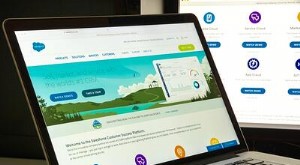 Gerenciamento de estoque Salesforce:técnicas básicas
Gerenciamento de estoque Salesforce:técnicas básicas Observação TradeGecko não se integra ao Salesforce. O que é o Salesforce O software de gerenciamento de relacionamento com o cliente (CRM) geralmente gerencia todas as informações de clientes de s...
-
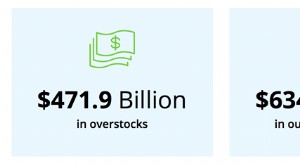 Maior ponto cego das empresas:técnicas de gerenciamento de estoque
Maior ponto cego das empresas:técnicas de gerenciamento de estoque Na TradeGecko, vivemos e respiramos o gerenciamento de estoque e defendemos o valor de técnicas eficazes de gerenciamento de estoque para alcançar o crescimento dos negócios. Mas a realidade é que mui...